În timp ce Adobe Photoshop continuă să fie standardul de aur pentru crearea și editarea imaginilor, acesta are două bariere de intrare care îl fac o opțiune de nepătruns pentru mulți utilizatori - costuri și dificultăți. Photoshop este o ființă dificilă de stăpânit, cu multe caracteristici și opțiuni de care majoritatea utilizatorilor nu ar putea avea nevoie niciodată.
Dacă Photoshop nu este pentru tine, va trebui să te uiți la alternative. Ați putea încerca GIMP dacă doriți funcții la nivel profesional fără costuri, dar aceasta rămâne în continuare o opțiune dificil de învățat pentru utilizatori. Acolo vine Paint.NET, care oferă o alternativă Photoshop gratuită, puternică și ușor de utilizat pentru utilizatorii Windows.
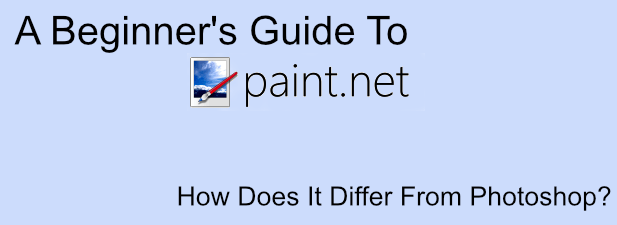
Dacă vă dorește să vă zgâriați mâncărimea designerului, acest ghid pentru Paint.NET ar trebui să vă ajute să începeți.
Ce este Paint.NET ?
După cum sugerează și numele, Paint.NET a fost creat ca un înlocuitor pentru Microsoft Paint. Paint este un instrument simplu pentru sarcini simple, dar nu este un lucru pe care cei mai mulți utilizatori vor dori să îl folosească în afara doodling-ului simplu.
Acolo vine Paint.NET. Creat inițial cu suport de la Microsoft ca potențialul înlocuitor, Paint.NET este acum un proiect independent, întreținut de un singur dezvoltator, cu instrumente și caracteristici care îl apropie de GIMP și Photoshop decât numele său.
Paint.NET strălucește este în simplitatea sa. În loc să se concentreze pe un număr interminabil de funcții suplimentare, Paint.NET are o interfață de utilizator simplă și clară, ceea ce face o opțiune ușoară pentru utilizatori să ridice, să creeze și să editeze imagini digitale.

Dacă doriți totuși să creați imagini complexe, Paint.NET are puterea de a face ceea ce aveți nevoie pentru a face - dacă o modificați puțin. Cu o comunitate puternică care susține proiectul cu pluginuri terțe, puteți utiliza Paint.NET pentru a face aproape tot ce pot face instrumente profesionale precum Photoshop.
Paint.NET este complet gratuit și disponibil pentru descărcare pentru utilizatorii Windows. Pentru utilizatorii de macOS și Linux, va trebui să analizați o alternativă precum GIMP.
Paint.NET Vs Photoshop Compared
Paint.NET și Adobe Photoshop există pentru a servi același scop, dar a le compara este ca și cum ai compara mere și pere. Sigur, sunt ambii editori de imagini, dar servesc piețe diferite.
Photoshop este un instrument de editare a imaginilor de calitate profesională. Dacă există un instrument sau o funcție pentru editare de imagini, acesta există probabil în Photoshop, fie ca o caracteristică principală, fie ca un supliment. Acest lucru apare în preț, unde este necesar un abonament Adobe Creative Cloud pentru a utiliza acest software premium.

Paint.NET, în schimb, este o alternativă complet gratuită. Este simplu de utilizat, dar include funcții și instrumente pe care le așteptați într-un instrument de editare premium, cum ar fi straturi de pânză, efecte de imagine și alte ajustări.
Dacă doriți un instrument de bază ușor de înțeles, dar cu diferite pluginuri pentru extinderea funcționalității sale, Paint.NET este o opțiune excelentă. Cu toate acestea, pentru utilizatorii profesioniști, Photoshop va fi în continuare instrumentul de care aveți nevoie pentru munca dvs.
Crearea imaginilor de bază în Paint.NET
Paint. NET este disponibil ca descărcare gratuită, deși puteți susține proiectul achiziționând Versiunea Microsoft Store pentru câțiva dolari. Odată ce Paint.NET este instalat, puteți începe să-l utilizați pentru a crea imagini de bază.






